
5 ฟังก์ชั่นไคลเอนต์อีเมล iOS 8
นี่คือการพูดถึง 5 ฟังก์ชั่นไคลเอนต์จดหมายจดหมายใหม่บน iPhone
การนำทาง
สำหรับ iPhone แอปพลิเคชั่นจำนวนมากได้รับการพัฒนาสำหรับการส่งจดหมาย และหนึ่งในความนิยมมากที่สุดคือจดหมาย ตัวอย่างเช่นจากทั้งหมดที่มีอยู่มาตรฐานเท่านั้นที่มีการสนับสนุนสำหรับ Handoff ซึ่งทำให้สามารถเริ่มพิมพ์ข้อความบน iPhone และเสร็จสมบูรณ์บน iPad หรือ Mac นอกจากนี้ด้วยการเปิดตัว iOS 8 มีคุณสมบัติใหม่มากมายจากจดหมาย มาพูดคุยเกี่ยวกับสิ่งที่น่าสนใจที่สุดของพวกเขา
การจัดการท่าทาง
ตอนนี้คุณสามารถจัดการตัวอักษรโดยใช้ swipes ที่ก่อนหน้านี้เริ่มใช้ในกล่องจดหมาย ใน iOS 8 Apple ยังทำหน้าที่ดังกล่าว
หากต้องการเปิดใช้งานการควบคุมอีเมลเปิดที่อยู่และการตั้งค่าปฏิทินจากนั้นปรับ Smack ที่นี่คุณสามารถเปลี่ยนการกระทำที่จะดำเนินการเมื่อปัดไปทางซ้ายหรือขวาเป็นลายลักษณ์อักษร
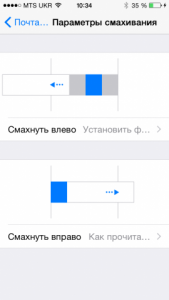
ผลที่ได้จะขึ้นอยู่กับการกวาดไปในทิศทางใด แต่ยังจากความเร็วของการดำเนินการ หากคุณทำอย่างรวดเร็วตัวเลือกเพิ่มเติมจะเปิดขึ้น
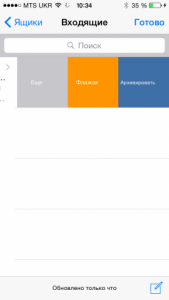
วิธีจัดการท่าทางจดหมายบน iPhone
รับการแจ้งเตือนเกี่ยวกับตัวอักษรแต่ละตัว
เมื่อคุณทุกวันมีตัวอักษรจำนวนมากคุณสามารถปล่อยให้การแจ้งเตือนไม่มีประโยชน์เพราะคุณสามารถใช้เวลาครึ่งวันอ่านจดหมาย คุณสามารถทำการแจ้งเตือนมาสำหรับตัวอักษรสำคัญเท่านั้น เมื่อต้องการทำเช่นนี้คลิกเมื่อสร้างจดหมายบนฟิลด์ "ธีม" แล้วคลิกที่ระฆัง
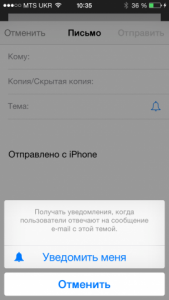
แฮนด์ออฟ
ในตอนแรกเราได้กล่าวถึงคุณสมบัตินี้แล้วและตอนนี้เราจะบอกคุณเพิ่มเติมเกี่ยวกับเรื่องนี้ ขอบคุณการใช้งานของมันคุณสามารถทำงานกับอีเมลได้ไม่ว่าคุณจะใช้แกดเจ็ตใดก็ตาม
หากคุณเริ่มเขียนจดหมายทางโทรศัพท์แล้วตัดสินใจที่จะเสร็จสิ้นจากคอมพิวเตอร์จากนั้นเปิด Mac ของคุณให้เปิดจดหมายและเขียนต่อไปต่อไป โดยวิธีการที่มีข้อ จำกัด สองข้อ: อุปกรณ์จะต้องเชื่อมต่อกับเครือข่ายเดียวกันและมีรุ่นของระบบจาก iOS 8 และ OS X Yosemite
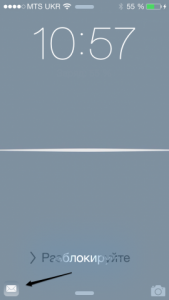
ฟังก์ชั่น Handoff บน iPhone
หากต้องการทำงานกับ Mail ผ่าน Handoff ต่อไปจึงจำเป็นต้องรวมไว้ในอุปกรณ์ทั้งสอง
วิธีลดหน้าต่างด้วยตัวอักษรใหม่
ก่อนหน้านี้เมื่อคุณเริ่มพิมพ์ข้อความจากนั้นคุณจำเป็นต้องดูรายการเมลจำเป็นต้องลบข้อความหรือย้ายไปสู่ร่าง วันนี้คุณสามารถปัดลงและจดหมายจะมา หากต้องการกลับไปเขียนคุณต้องแตะมัน
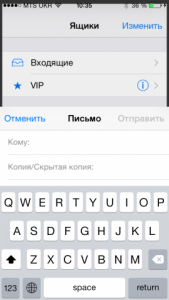
วิธีการพับจดหมายในจดหมายบน iPhone
ความสามารถในการส่งออกกิจกรรมและการติดต่อ
หากคุณกำลังย้ายจากบุคคลที่ไม่คุ้นเคยสามารถเพิ่มที่อยู่ได้ในการติดต่อและข้อมูลสำคัญอื่น ๆ จากโปรไฟล์จะถูกบันทึกไว้ เมื่อต้องการทำเช่นนี้คลิกที่อยู่และสร้างผู้ติดต่อใหม่
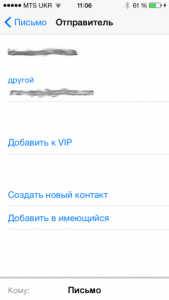
ส่งออกกิจกรรมและผู้ติดต่อบน iPhone
โดยวิธีการหากข้อความมาพร้อมกับวันที่ของเหตุการณ์สำคัญบางอย่างก็สามารถบันทึกในปฏิทินได้

วิธีการบันทึกวันที่จากเมลไปยังปฏิทินบน iPhone
